Revisão da Microsoft Family: Assuma o Controle de Toda Atividade Online
 Na era moderna, a vida está se tornando mais digital. Todos usam dispositivos inteligentes, incluindo nossas crianças. Mas, a preocupação começa quando nossos filhos conseguem acessar conteúdos que não são apropriados e quando se tornam viciados em dispositivos inteligentes, como smartphones, tablets, consoles de jogos, etc.
Na era moderna, a vida está se tornando mais digital. Todos usam dispositivos inteligentes, incluindo nossas crianças. Mas, a preocupação começa quando nossos filhos conseguem acessar conteúdos que não são apropriados e quando se tornam viciados em dispositivos inteligentes, como smartphones, tablets, consoles de jogos, etc.
Para isso, muitas ferramentas de controle parental estão disponíveis que podem rastrear e monitorar a atividade dos dispositivos dos seus filhos e também permitem bloquear o acesso a conteúdos inadequados.
Todo pai quer manter seus filhos seguros. Mas, escolher o software errado pode tornar a experiência deles terrível. O Microsoft Family é um software popular de controle parental para Android e iOS.
No entanto, na recente Build do Windows 11 Dev 22572, o recurso de segurança familiar também foi introduzido para PCs com Windows 11 como um aplicativo padrão.
Microsoft Family Safety: Um poderoso software de controle parental para smartphones, tablets e PCs
O Microsoft Family foi projetado para monitorar e controlar as atividades das crianças em dispositivos inteligentes, como outras ferramentas de controle familiar. No entanto, ao contrário da maioria dos outros softwares, ele também está disponível para o seu computador desktop.
O que o torna uma escolha melhor é sua flexibilidade e personalização. Por ser um produto da Microsoft, os pais podem se sentir confortáveis sem se preocupar com a privacidade.
Começando com a Segurança Familiar no seu dispositivo
Configurar a segurança do Microsoft Family é muito fácil. O processo de instalação é a coisa mais simples que você pode imaginar instantaneamente. No PC, é apenas instalar o aplicativo da Microsoft Store. Nos smartphones, o aplicativo Family Safety solicitará algumas permissões. Você deve tocar em sim ou opções semelhantes para conceder essas permissões.
Após instalar o aplicativo Family no seu dispositivo, você deve fazer um pouco mais, incluindo o processo de login e configuração. Você pode entrar com sua conta MS existente ou criar uma nova e fazer login.
Depois disso, convide todos os outros membros da família, particularmente seus filhos no Microsoft Family. Você pode criar novas contas Microsoft para os membros da sua família ou usar o e-mail ou número de telefone existentes deles para o convite.
Uma vez que todos aceitem seu convite, você pode começar a monitorar seus filhos da maneira certa. No entanto, você deve configurar suas preferências sobre como deseja monitorar a atividade do seu filho nos dispositivos.
O aplicativo Family está disponível na Google Play Store, na App Store da Apple, na Microsoft Store, etc. Tanto os pais quanto as crianças podem usá-los.
Quais recursos o Microsoft Family possui?
O Microsoft Family tem muitos recursos úteis que permitem fazer muitas coisas para monitorar seus filhos. Todos os seus recursos principais são personalizáveis. Aqui estão os detalhes dos mais significativos.
➡ Filtro de Web e Pesquisa
Os recursos de filtro de web e pesquisa permitem que você bloqueie websites e pesquisas inadequadas no dispositivo do seu filho. No entanto, ele funciona apenas nos navegadores Microsoft Edge em dispositivos Windows e Android.
Quando você ativa esse recurso, outros navegadores da web serão bloqueados automaticamente para que as crianças não possam acessar sites indesejados e procurar conteúdo inadequado.
O recurso de conteúdo da web é facilmente personalizável. Você pode listar websites permitidos ou simplesmente bloquear sites específicos. No entanto, ele não mostra nenhuma categoria que você possa usar para bloquear sites certos de maneira mais eficiente.
Você pode ativar e desativar o recurso de busca segura do Bing para as pesquisas. Isso restringirá seus filhos de procurar conteúdo indesejado usando o mecanismo de busca Microsoft Bing.
Os recursos de filtro de conteúdo da web e pesquisa estão disponíveis em PCs e laptops Android e Windows.
Como usar o Filtro de Web e Pesquisa no aplicativo Microsoft Family Safety
- Abra o aplicativo Microsoft Family no Windows.
-
Clique no perfil do seu filho.
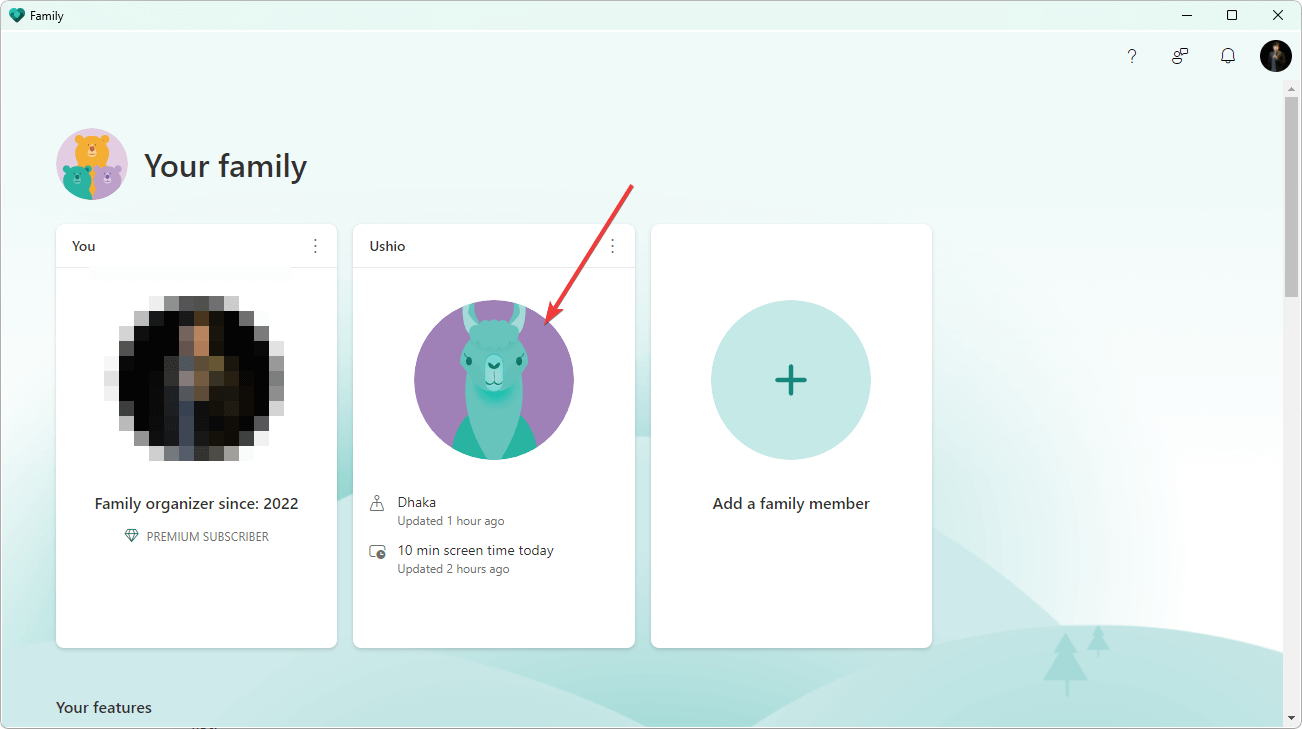
-
Vá para Filtros de conteúdo.
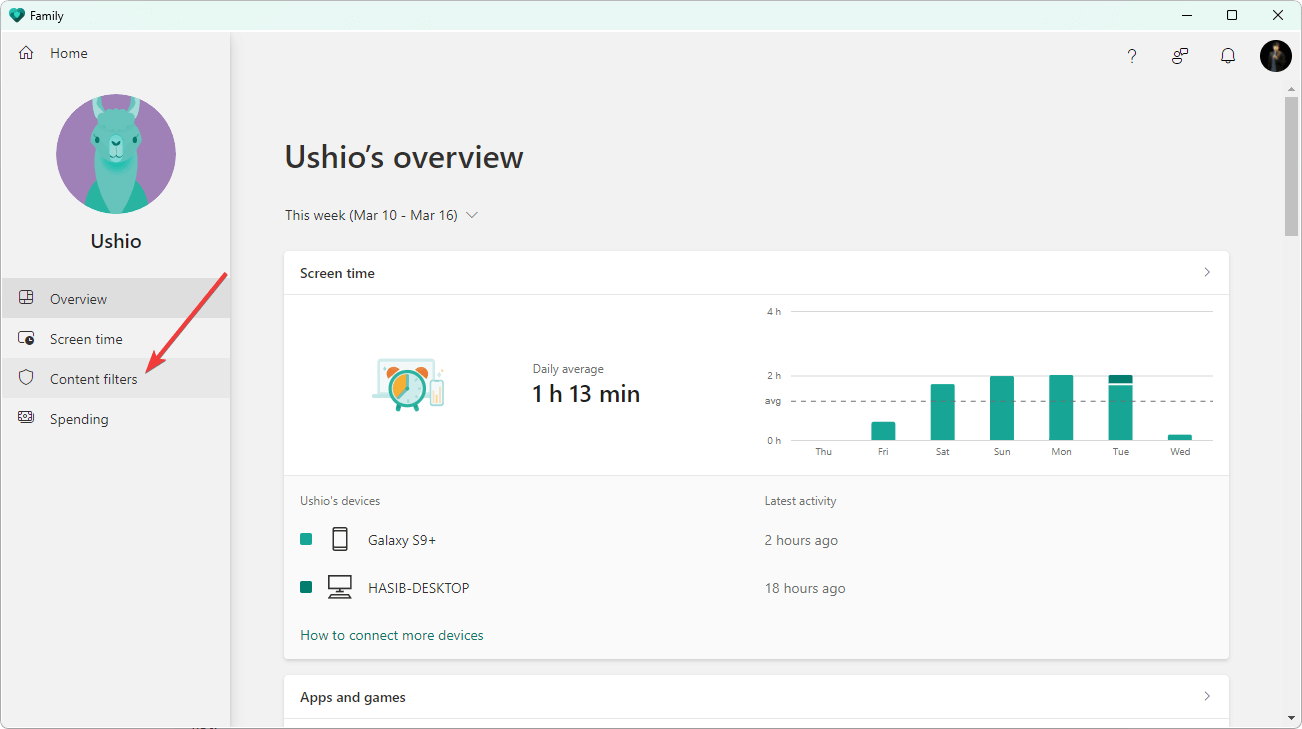
- Clique na aba Web e pesquisa. Ela deve ser aberta por padrão.
-
Ative a opção de Filtrar websites e pesquisas inadequadas.
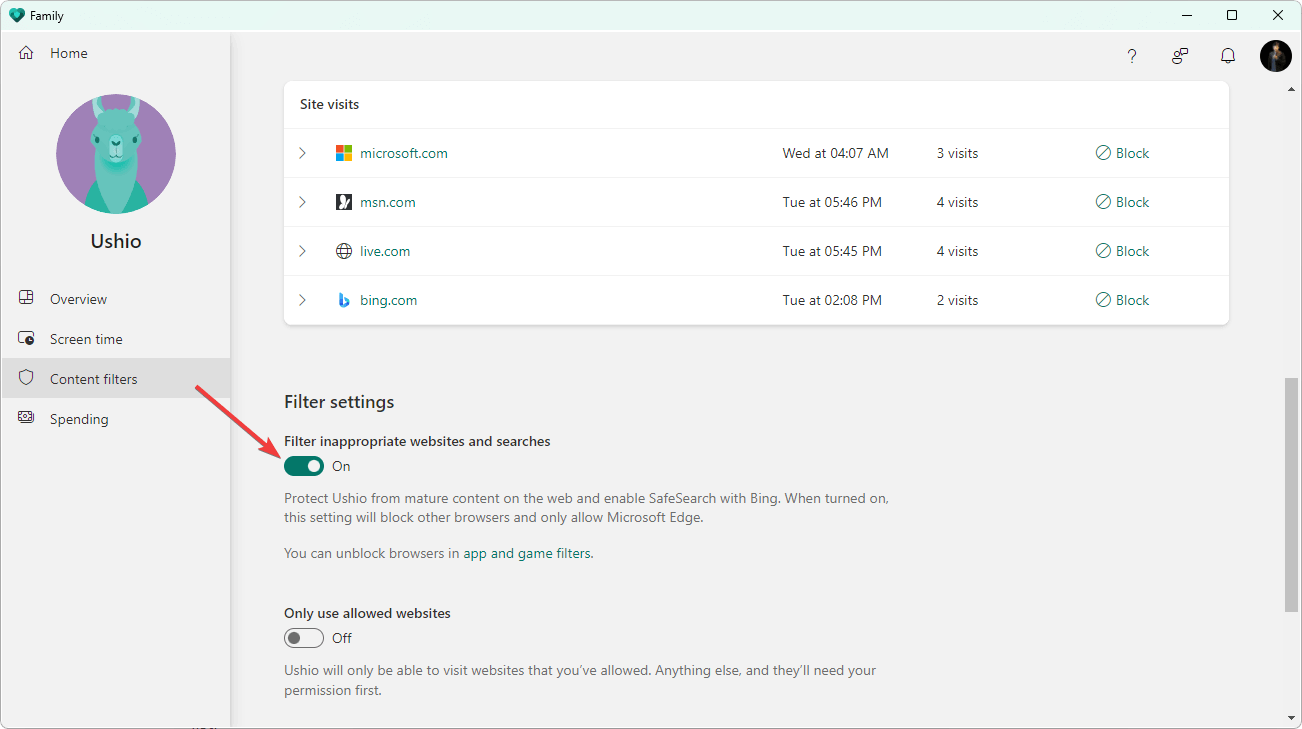
- Você pode adicionar uma lista de websites que não quer que seus filhos visitem ou adicionar a lista apenas de websites permitidos.
Você também pode ativar o recurso de filtro de conteúdo da Web e pesquisa usando o aplicativo para smartphone e o portal da web.
➡ Bloqueador de Aplicativos e Jogos
Se você deseja restringir alguns aplicativos para seus filhos, o bloqueador de aplicativos e jogos é a opção que você precisará. Ele permite que você bloqueie certos aplicativos e jogos prejudiciais que você não deseja que seu filho execute.
No entanto, há uma opção para definir uma idade. O Microsoft Family bloqueará automaticamente aplicativos inadequados com base na idade que você define.
Você pode facilmente bloquear uma lista de aplicativos ou até mesmo definir um limite de tempo para alguns aplicativos. Isso ajuda a proteger seus filhos de se tornarem viciados em qualquer jogo ou aplicativo específico.
Uma vez configurado, quando seu filho tentar instalar qualquer aplicativo inadequado da Microsoft Store ou Play Store, o sistema bloqueará automaticamente os downloads. Não apenas isso, mas também impedirá que seus filhos abram quaisquer aplicativos inadequados que já existam.
Mesmo que algum aplicativo bloqueado ou inadequado seja aberto, o sistema fechará automaticamente o aplicativo em um segundo.
Se seu filho precisar de um aplicativo para uso único apenas para uma tarefa urgente, há uma opção para pedir permissão a você. Assim, você pode aprovar se achar que o aplicativo é benéfico para aquele momento específico.
Como usar o recurso Bloqueador de Aplicativos e Jogos
- No aplicativo MS Family, vá para o perfil do seu filho.
-
Vá para Tempo de tela e clique em Aplicativos e jogos.
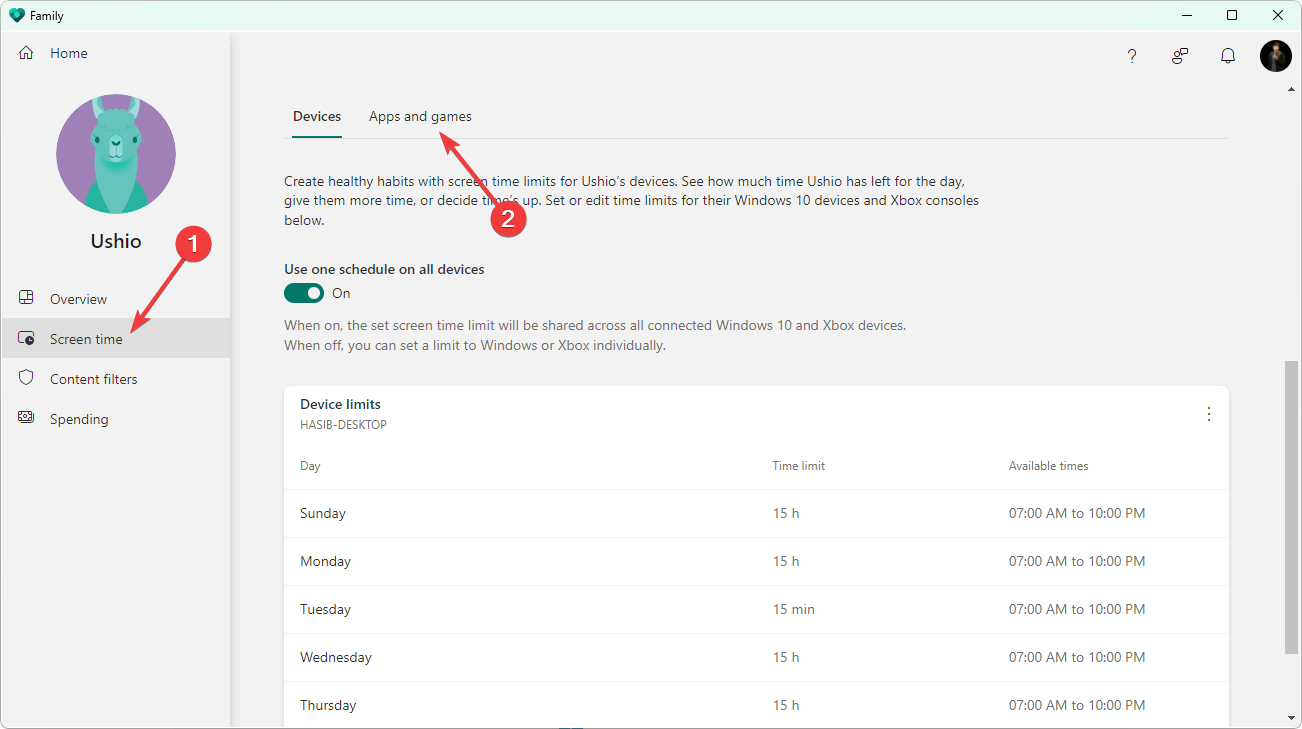
-
Clique nos três pontos verticais ao lado do aplicativo que você deseja bloquear ou limitar.
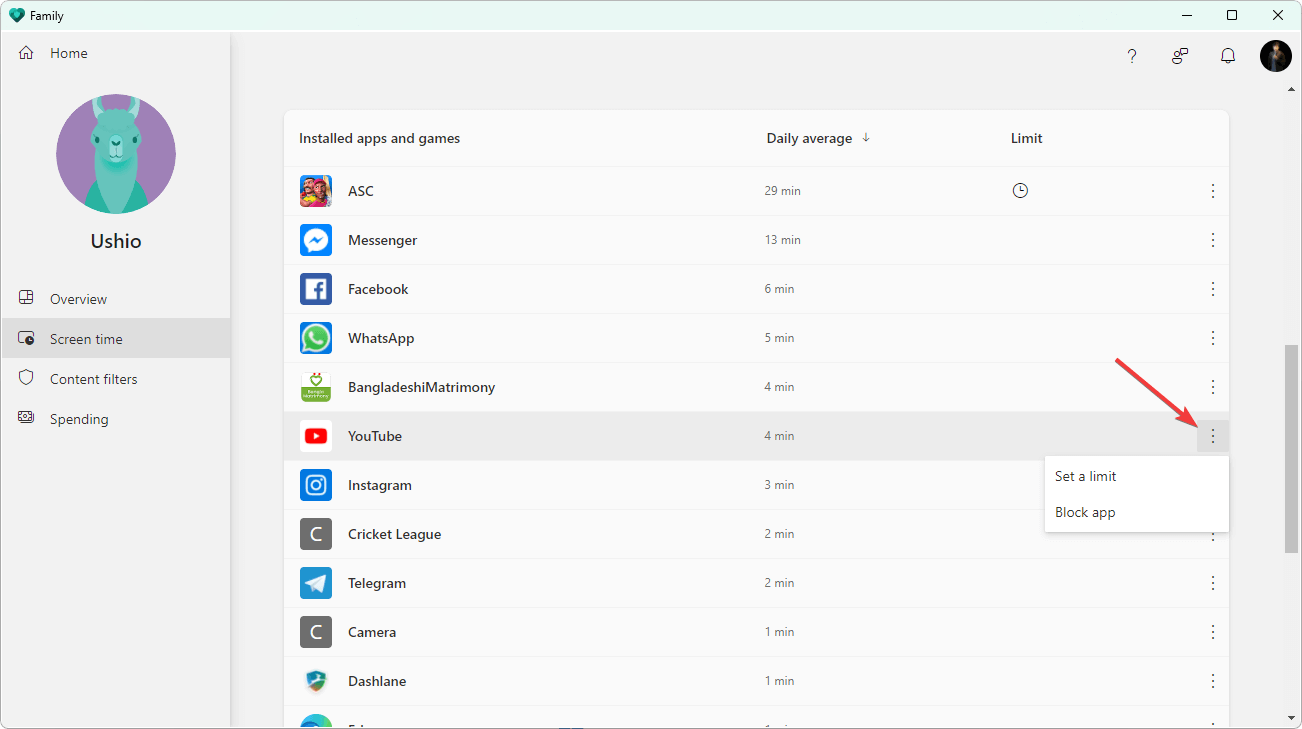
- Clique em Bloquear aplicativo ou Definir limite, dependendo da sua preferência.
➡ Limites de Dispositivo
O recurso de limite de dispositivo está disponível tanto para Windows quanto para Xbox. Este recurso permite que você defina um limite para os dispositivos suportados que seus filhos estão usando. Seus filhos não podem usar os dispositivos por mais tempo do que o permitido. O limite de dispositivo pode ser definido individualmente para cada dispositivo, ou você pode definir um cronograma ou limite de tempo para todos os dispositivos combinados.
Você pode definir o limite de tempo com base nos dias da semana também. Isso garante que seus filhos não gastem muito tempo em smartphones ou PCs em nenhum dia específico.
Como usar o recurso Limites de Dispositivo
- Vá para a aba Tempo de tela.
-
Por padrão, a aba de dispositivos deve estar aberta. Se não estiver, clique na aba Dispositivos e ative ou desative a opção para Usar um cronograma em todos os dispositivos, dependendo de suas necessidades.
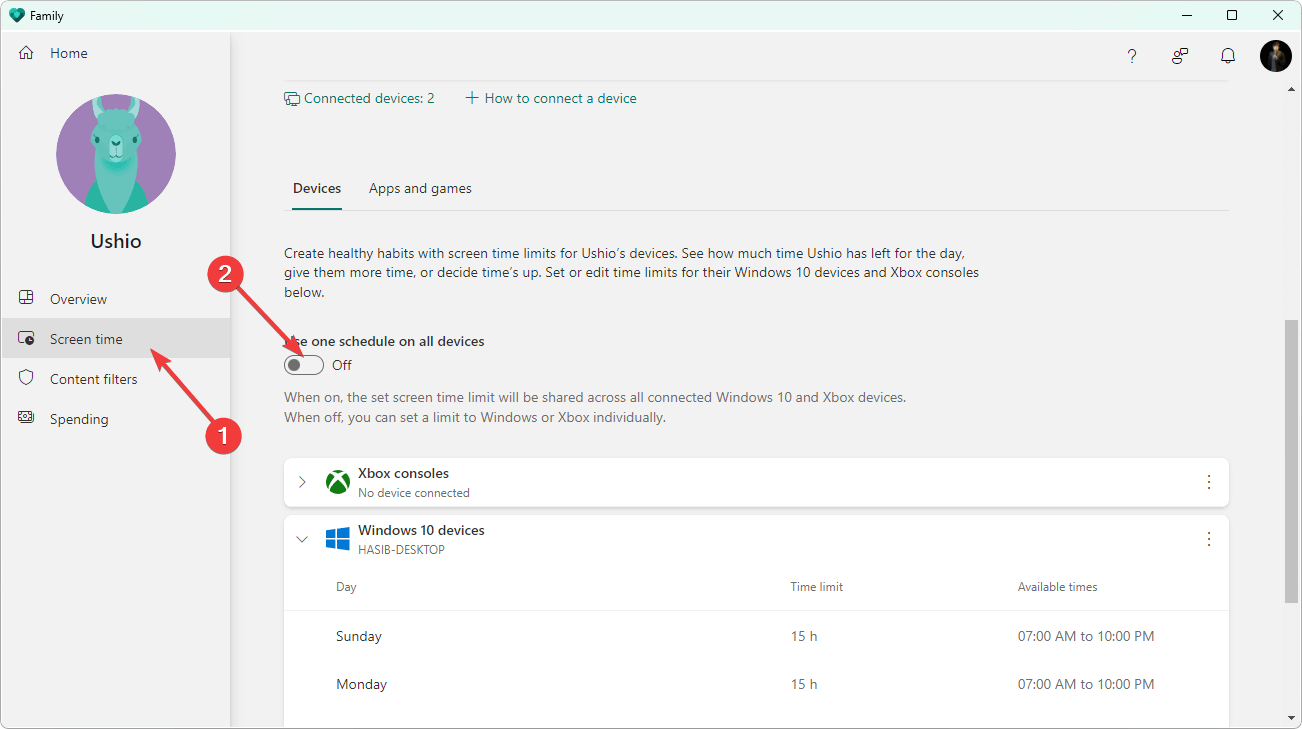
- Você pode definir limites de dispositivo para cada dispositivo individual, se a opção acima estiver desativada.
➡ Monitor de Tempo de Tela
O Microsoft Family permite que você rastreie e monitore o tempo de tela do seu filho em todos os dispositivos, o que é importante, dado o alarmante aumento das estatísticas de tempo de tela. Você pode ver o tempo de tela em uma base diária e semanal em um gráfico.
É também possível ver o tempo de tela individual de aplicativos e jogos e modificar o limite, se necessário.
Se seus filhos excederem o tempo de tela permitido, também há uma opção para pedir permissão. Você pode permitir o uso excessivo se desejar.
Como usar os recursos de Tempo de Tela no Family Safety
- No aplicativo Family no Windows, vá para Tempo de tela.
-
Lá você verá o gráfico.
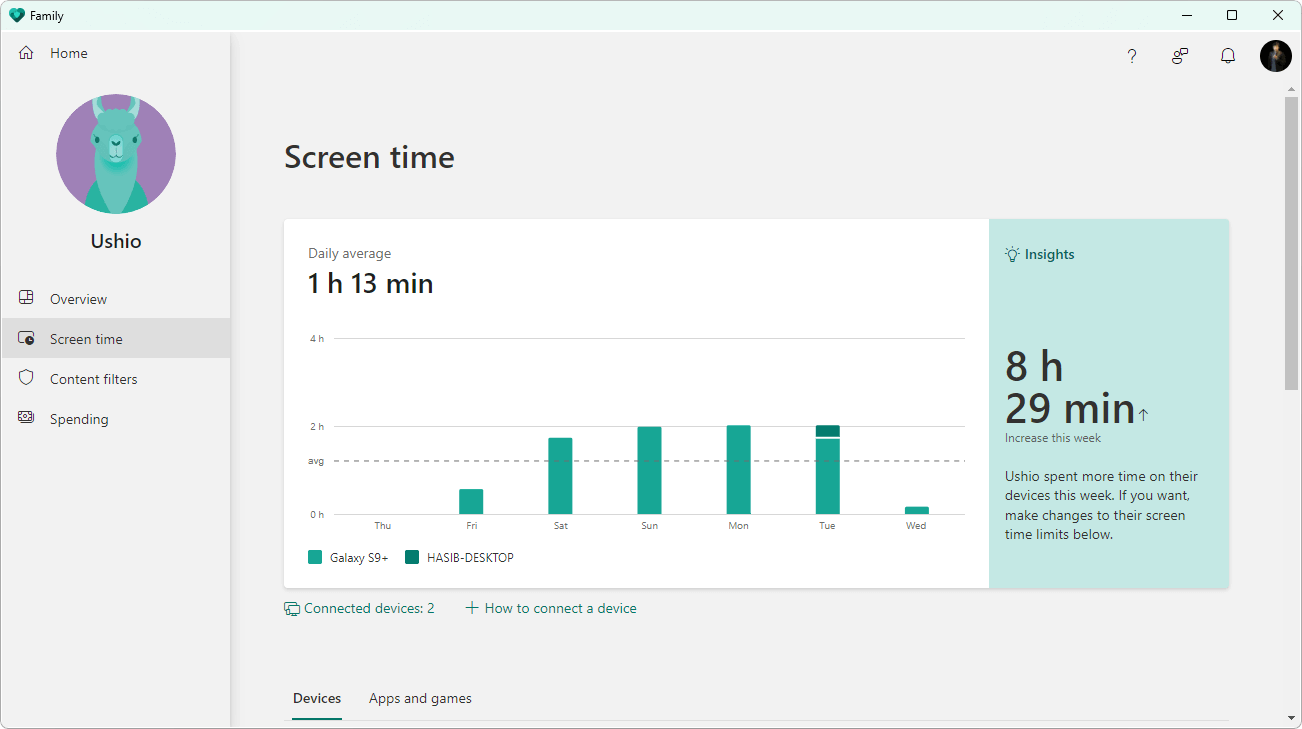
-
Em Aplicativos e jogos, clique em qualquer aplicativo ou jogo para ver o tempo de tela daquele item específico.
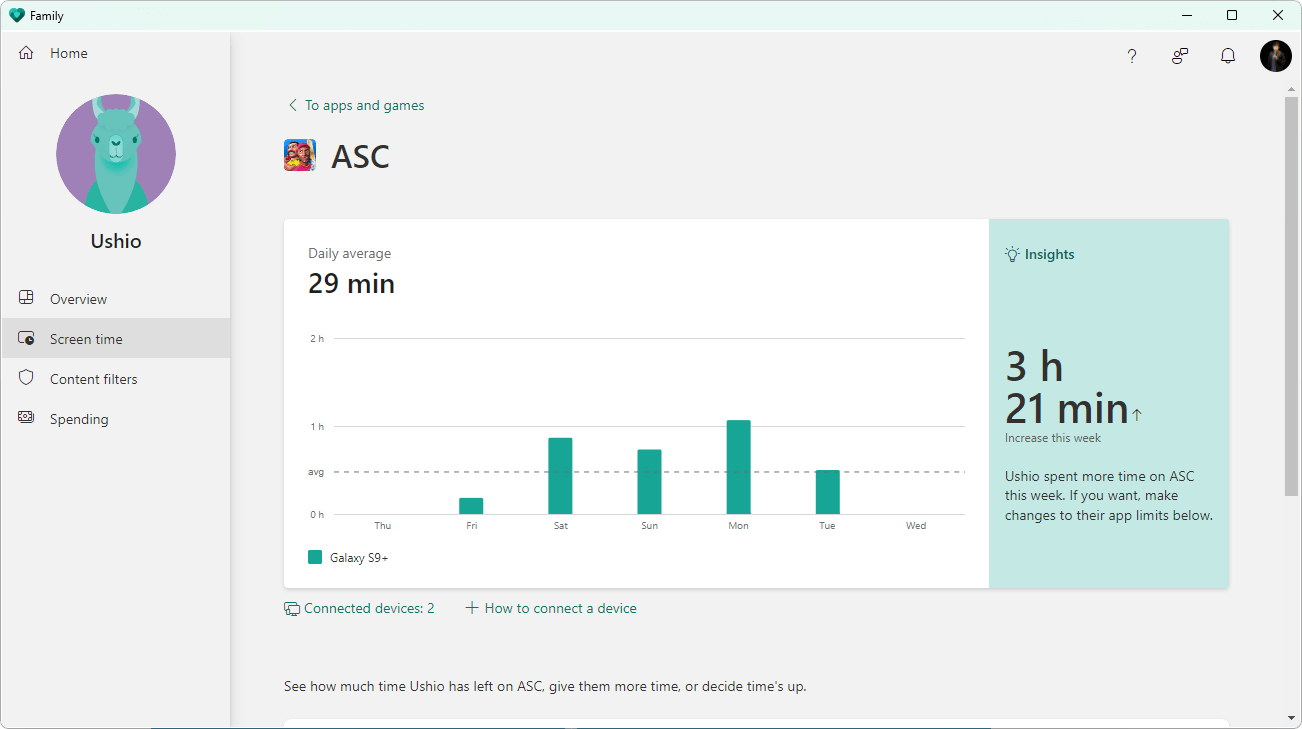
- Clique nos três pontos verticais para encontrar opções apropriadas para modificar o tempo de tela daquele aplicativo. Leia mais sobre este tópico
- A Microsoft foi nomeada líder nas últimas classificações de segurança Zero Trust da Forrester
- Replit faz parceria com a Microsoft para trazer construção de software sem código para empresas
➡ Compartilhamento de Localização e Alerta
Uma das principais características de qualquer software de controle parental é o compartilhamento de localização. O Microsoft Family também possui esse recurso, onde você pode rastrear a localização ao vivo do seu filho.
Há também opções para adicionar novos locais à lista salva. Mas o recurso mais emocionante é o alerta de localização. Você pode receber um alerta quando seu filho está chegando ou saindo. No entanto, essa configuração está disponível apenas para assinantes premium.
O recurso de compartilhamento de localização e alerta está disponível apenas no Android e iOS. Na versão para Windows, você pode apenas ver a localização ao vivo dos membros da sua família, incluindo as crianças.
Como configurar o recurso de alerta de localização
- Abra o aplicativo Family Safety no seu smartphone.
- Abra Configurações.
- Toque no seu perfil (Organizador).
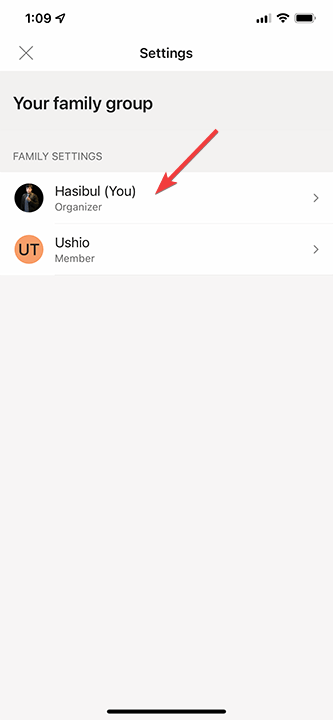
- Toque em alertas de localização.
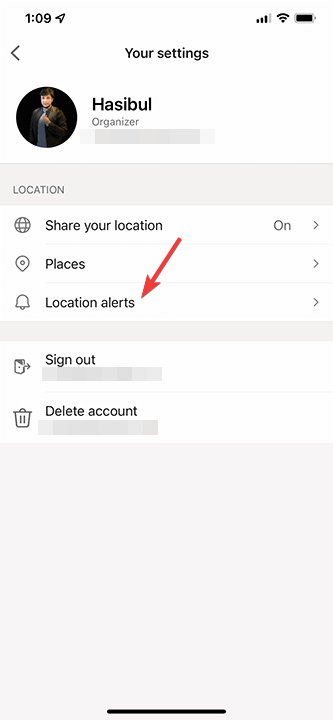
- Toque em Me avise quando sob o perfil do seu filho.
- Defina suas preferências lá.
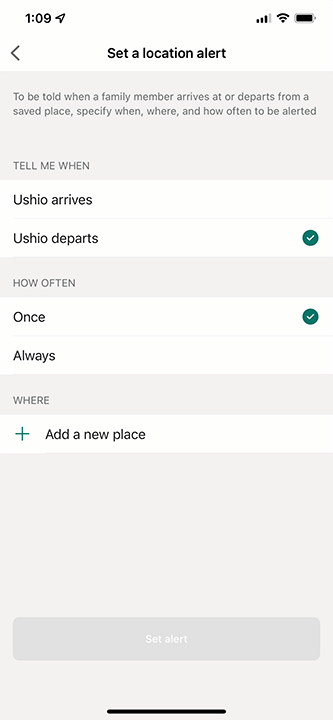
Essa configuração ainda não está disponível para PCs. Mas você pode visualizar a localização em PCs e smartphones.
➡ Gastos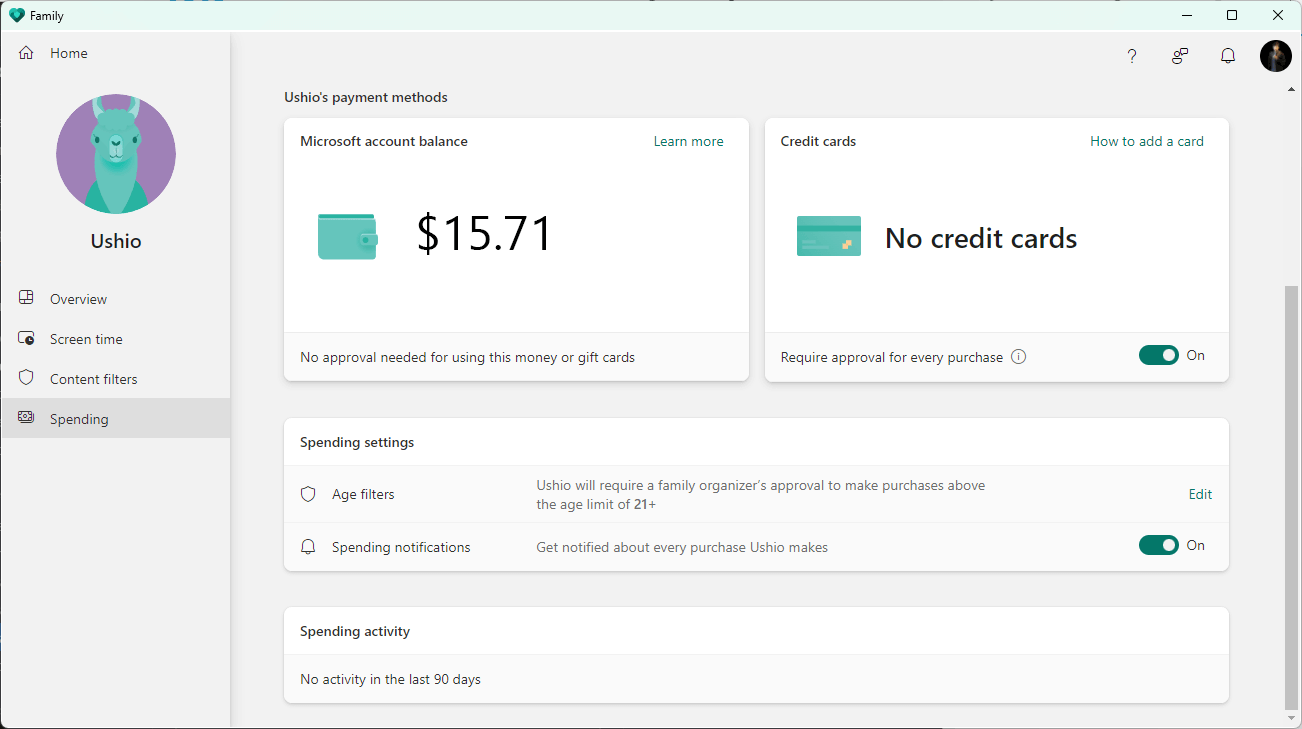 Uma das características mais excitantes do MS Family é Gastos. Ele permite que você adicione saldos à conta do seu filho ou até mesmo adicione um Cartão de Crédito. Assim, você pode ver os gastos dos seus filhos em vários aplicativos e jogos.
Uma das características mais excitantes do MS Family é Gastos. Ele permite que você adicione saldos à conta do seu filho ou até mesmo adicione um Cartão de Crédito. Assim, você pode ver os gastos dos seus filhos em vários aplicativos e jogos.
Você pode definir um limite de idade lá, para que seu filho não possa comprar aplicativos ou jogos para adultos. Uma boa coisa é que toda compra usando seu Cartão de Crédito exigirá sua aprovação. Assim, seus filhos não podem comprar nada sem o seu consentimento se você adicionar um cartão de crédito em vez de adicionar saldos.
Uma vez configurado, você receberá uma notificação para cada compra de aplicativo no dispositivo do seu filho, mesmo que o aplicativo seja gratuito.
➡ Resumos de Atividades
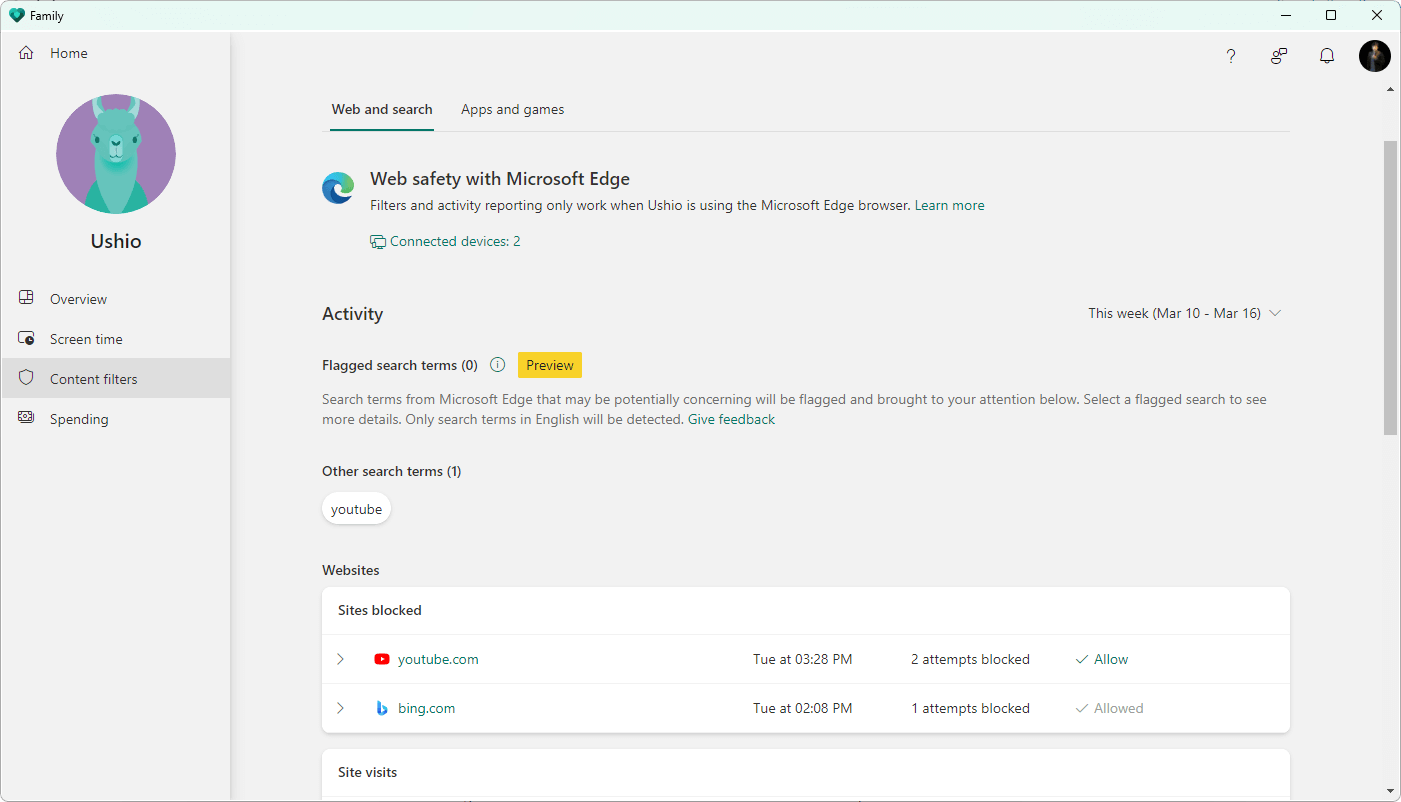 O resumo de atividades é a primeira coisa que você notará ao começar a usar o aplicativo Microsoft Family no seu PC ou em outros dispositivos.
O resumo de atividades é a primeira coisa que você notará ao começar a usar o aplicativo Microsoft Family no seu PC ou em outros dispositivos.
Quando você clica ou toca no perfil da criança, ele mostrará um gráfico do tempo de tela, uso de aplicativos e jogos, atividade de web e pesquisa, gastos, atividades de jogos online do Xbox, etc.
Você pode obter um relatório semanal sobre as atividades do seu filho se você ativá-lo.
➡ Gerenciar a partir da interface do aplicativo e da web
Você pode gerenciar os recursos de controle parental a partir do aplicativo Microsoft Family ou do portal da web. Tanto os aplicativos para smartphone quanto para desktop permitem que você gerencie suavemente o filtragem de conteúdo, limites de aplicativos e jogos, tempo de tela e compartilhamento de localização. No entanto, a interface da web e a do desktop mostram as opções de maneira melhor.
O recurso de Alerta de Localização está disponível apenas nos aplicativos para smartphone. Mas todo o resto pode ser tratado tanto pela interface do aplicativo quanto pela web sem nenhum problema.
Este aplicativo de controle parental ainda não está disponível para macOS. Mas você ainda pode gerenciar os dispositivos dos seus filhos a partir do macOS usando qualquer navegador.
Recursos e Benefícios Adicionais do Microsoft Family
O Microsoft Family possui os recursos mencionados acima. No entanto, possui algumas outras micro-características que você pode explorar após usá-lo. No entanto, este aplicativo de controle parental está profundamente integrado ao Microsoft Office.
Portanto, você pode obter esses recursos de escritório incríveis também se você tiver uma assinatura do Office.
- E-mail familiar
Se você tem uma assinatura do Microsoft 365, pode criar endereços de e-mail familiares personalizados, como [email protected] e discutir qualquer coisa com os membros da sua família via e-mail.
- Calendário Familiar
Você pode ter um calendário familiar compartilhado para que esteja ciente dos próximos eventos de todos em sua família.
- OneNote Familiar
O OneNote Familiar permite que você planeje facilmente seus assuntos familiares ou qualquer coisa relevante para sua família. Como a nota é compartilhada entre todos os membros da família, ajudará você e seus filhos de muitas maneiras.
- Segurança de Direção
Este é um dos recursos premium mais interessantes do aplicativo de segurança familiar da Microsoft. A segurança de direção permite que você monitore sua atividade de direção e a compartilhe com os organizadores no seu grupo familiar.
A segurança de direção inclui o mapa da rota, velocidade máxima, uso do telefone durante a direção, frenagem brusca, aceleração rápida, etc., quando compartilha dados com o organizador da família.
Esse recurso está disponível exclusivamente para usuários da Microsoft 365 Family baseados nos EUA, Reino Unido, Canadá e Austrália.
Desempenho no mundo real e outros detalhes
Tentamos explorar o Microsoft Family por conta própria para investigar seus recursos e benefícios e ver como ele funciona no mundo real.
Depois de configurar o aplicativo em todos os nossos dispositivos, começamos imediatamente a monitorar o dispositivo de teste para encontrar sua eficácia. A interface do usuário nos aplicativos para desktop e smartphone parece aceitável e a interface da web é a mesma.
Foi fácil encontrar e navegar entre as opções necessárias. No entanto, houve alguns casos em que o limite de tempo de tela no Android não foi eficaz para aplicativos e jogos. Mas, funcionou bem no PC com Windows 11.
Durante o teste, bloquear aplicativos funcionou conforme esperado na plataforma desktop. No entanto, no Android, às vezes não bloqueou aplicativos, o que não deveria acontecer.
O filtragem de conteúdo da web funcionou perfeitamente no Microsoft Edge. Quando tentamos abrir outros navegadores, esses foram fechados imediatamente; pudemos usar apenas o Microsoft Edge, como esperávamos.
O compartilhamento de localização e outros recursos funcionaram exatamente como esperávamos, sem nenhum problema.
Preços do Microsoft Family
O Microsoft Family é uma ferramenta de controle parental gratuita. No entanto, vem com benefícios adicionais quando você tem a assinatura da Microsoft 365 Family.
A versão gratuita inclui:
- Rastreamento de localização
- Filtragem de web e pesquisa
- Bloqueio de aplicativos
- Tempo de tela
Esses recursos podem ser usados para até seis membros da família.
Com a assinatura da Microsoft 365, anteriormente conhecida como assinatura do Office 365 para família, você pode obter todos os recursos gratuitos mais os recursos premium, como alertas de localização, segurança de direção, histórico de direção, etc. Os outros benefícios premium são 6 TB (1 TB para cada usuário) de armazenamento no OneDrive e aplicativos premium do Microsoft Office para até seis usuários.
Cada usuário pode usar os recursos premium em até cinco dispositivos. Isso significa que os benefícios premium podem ser desfrutados em um total de 30 dispositivos.
Veredicto Final
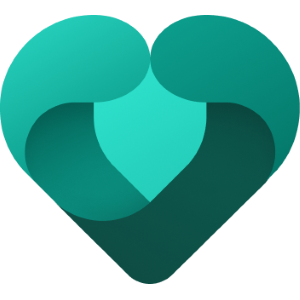 PrósGratuito para começar Integrado nas próximas versões do Windows 11 Segurança de direção para usuários da Microsoft 365 Family Alerta de localização Funciona em smartphones, PCs e consoles de jogos Xbox Pode ser gerenciado tanto a partir do aplicativo quanto dos navegadores desktop Relatório de atividade semanal Monitorar gastos dos filhos em compras de aplicativosContras O tempo de tela não é 100% eficaz no Android O bloqueio de aplicativos pode não funcionar no Android em alguns casos Sem categorias para bloquear aplicativos, jogos e websites
No geral, o Microsoft Family é um bom software de parentalidade no qual você pode confiar em relação à privacidade. Mas, em alguns casos, o desempenho não atendeu às nossas expectativas.
PrósGratuito para começar Integrado nas próximas versões do Windows 11 Segurança de direção para usuários da Microsoft 365 Family Alerta de localização Funciona em smartphones, PCs e consoles de jogos Xbox Pode ser gerenciado tanto a partir do aplicativo quanto dos navegadores desktop Relatório de atividade semanal Monitorar gastos dos filhos em compras de aplicativosContras O tempo de tela não é 100% eficaz no Android O bloqueio de aplicativos pode não funcionar no Android em alguns casos Sem categorias para bloquear aplicativos, jogos e websites
No geral, o Microsoft Family é um bom software de parentalidade no qual você pode confiar em relação à privacidade. Mas, em alguns casos, o desempenho não atendeu às nossas expectativas.
Além disso, mais recursos poderiam permitir que os pais monitorassem mais atividades nos dispositivos de seus filhos. Por exemplo, a falta de uma categoria de aplicativo causou inconvenientes quando tentamos bloquear aplicativos de redes sociais. Tivemos que fazê-lo manualmente.
Todos os inconvenientes à parte, o Microsoft Family é um excelente software de controle parental. Embora não seja a melhor escolha no momento, você pode experimentá-lo, pois é gratuito. Se você já possui uma assinatura da família do Microsoft 365, deve experimentar o Microsoft Family, pois existem alguns recursos únicos, como segurança de direção e alertas de localização.
Este é um recurso útil, mas se você não planeja usá-lo, não perca nosso guia sobre como desativar os recursos de Segurança Familiar no Windows 11.
Se você tem usado algum software de controle parental, o que pensa depois de ler nossa revisão do Microsoft Family? Você pode nos informar na caixa de comentários.













